《自定义动画》学习设计.docx
《《自定义动画》学习设计.docx》由会员分享,可在线阅读,更多相关《《自定义动画》学习设计.docx(18页珍藏版)》请在冰豆网上搜索。
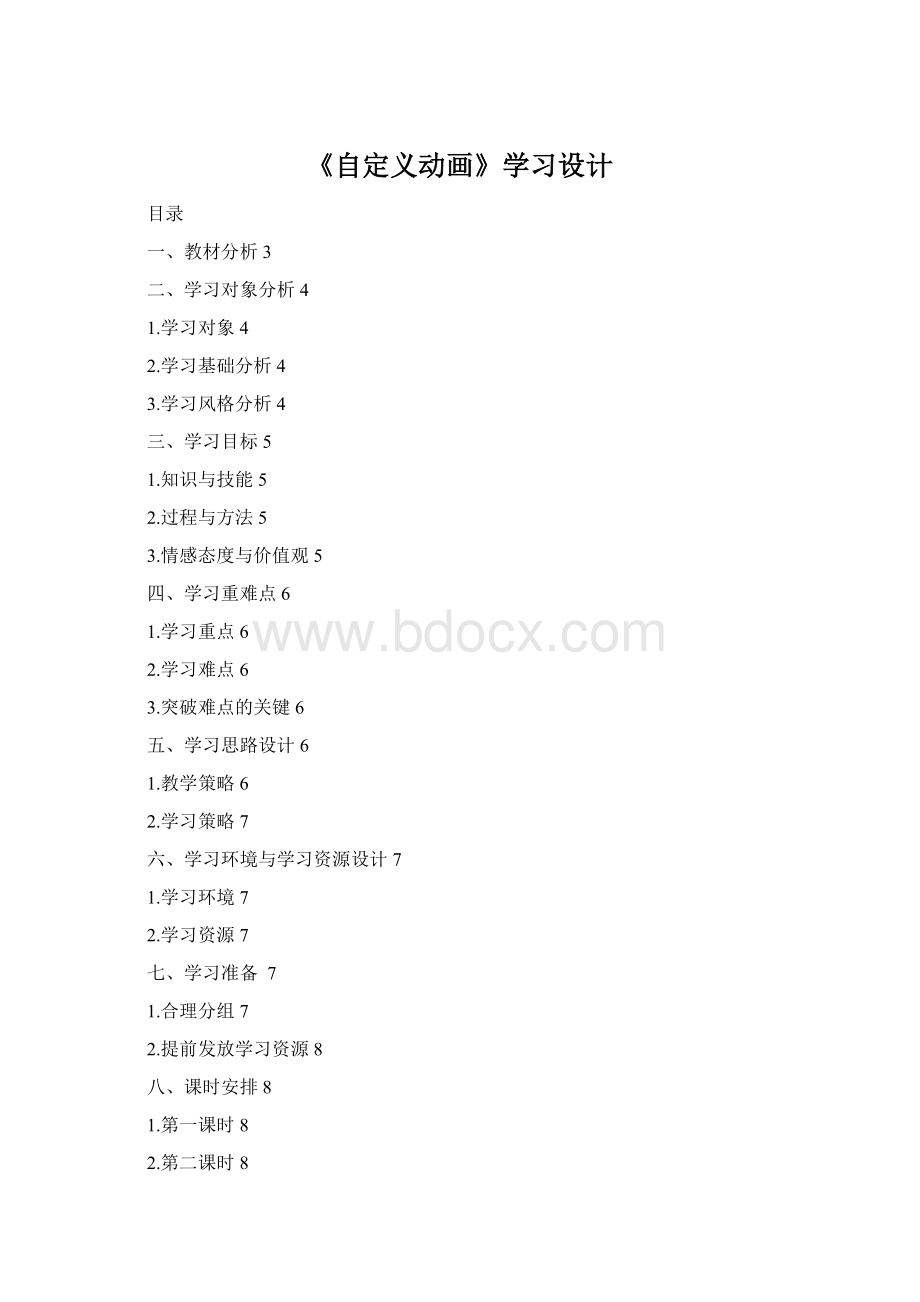
《自定义动画》学习设计
目录
一、教材分析3
二、学习对象分析4
1.学习对象4
2.学习基础分析4
3.学习风格分析4
三、学习目标5
1.知识与技能5
2.过程与方法5
3.情感态度与价值观5
四、学习重难点6
1.学习重点6
2.学习难点6
3.突破难点的关键6
五、学习思路设计6
1.教学策略6
2.学习策略7
六、学习环境与学习资源设计7
1.学习环境7
2.学习资源7
七、学习准备 7
1.合理分组7
2.提前发放学习资源8
八、课时安排8
1.第一课时8
2.第二课时8
九、学习程序设计8
1.学习流程图8
2.详细学习设计11
十、评价设计16
《自定义动画》学习设计
一、教材分析
本节课是选自河北大学出版社出版的由苗逢春主编的《信息技术》(初中版)第一册中第六章第三节的内容——《设置幻灯片的播放效果》,这是演示文稿这一章中需要学习的重要内容。
在前面的学习中,学生已经了解了PowerPoint的操作界面,学习了创建静态演示文稿的基本操作,如新建幻灯片、设置幻灯片的板式与背景、插入文本框、艺术字、图片并对其进行基本设置和浏览放映幻灯片等操作。
而本节课要求学生在之前习得的操作技能的基础之上进一步学习如何给幻灯片中各个对象以及幻灯片间设置动态的播放效果——即自定义动画和幻灯片切换的设置。
通过学习本节知识,可以使静态的演示文稿变为带有动画效果丰富多彩的动态文稿,以起到突出重点、控制信息的流程、提高演示文稿的趣味性等特点。
本节课教材采用任务驱动的学习方法,通过制作一个“工具软件教程——Winzip软件使用方法”的演示文稿使学生掌握演示文稿中自定义动画和幻灯片切换的基本操作。
教材中对此任务中每张幻灯片的具体操作步骤做出了详细的介绍,但在知识点的涉及上却较为浅显,只简单介绍了如何给幻灯片及各个对象添加动画,并未深入介绍其效果选项的具体设置以激发学生的创造力、呈现更加富有个性化的播放效果;另外教材中采用MicrosoftOffice2003的版本已经渐渐被更新的版本所替代,不能适应现代社会信息化办公学习的要求;并且,教材在任务案例的选择上缺乏趣味性,难于激发学生的好奇心和吸引他们的注意力。
因此,综合对本节教材内容的分析,可以在主要教学内容不变的情况下进行适当的修改而不必拘泥与教材,使教学内容更符合现代信息化教学的要求。
由于教材本节课涉及的知识点较广,要想对各个知识的下级知识点进行深入讲解,需将本节课分为三个课时,分别讲解演示文稿中自定义动画和幻灯片切换效果的各种操作设置,其中自定义动画占用两个课时;教学的软件采用MicrosoftOffice2010版本;另外可将教材中的案例作为学生学习的辅助参考资料,再根据学生特点设计新的能够激发学生学习兴趣的教学任务案例,从而引导学生主动探究,达到更好地学习效果。
二、学习对象分析
1.学习对象
在之前的学习中学生已经学习了创建图文并茂的静态演示文稿的方法,本节课的学习是建立在基本操作技能已熟练的基础之上,这要求学生对之前所学的知识与技能做到熟练掌握。
由于本节课中对添加的动画效果的效果选项进行具体设置涉及一些较为抽象的概念,对于学生理解起来有较大的难度,需要学生在合作探究以及自己动手练习时不断尝试其设置效果,进一步加深对效果选项中各个设置效果的理解。
2.学习基础分析
(1)学生已掌握PowerPoint的打开创建方式,对PowerPoint的工作界面基本熟悉,大致了解菜单中各个选项的基本功能。
(2)基本掌握创建新幻灯片、为新幻灯片选择合适的版式与模板的操作方法。
(3)能够熟练地在创建的演示文稿中插入文本框,图片,剪切画等对象并对其进行相应适当的设置。
(4)通过之前的学习,学生已能独立创建并制作图文并茂的静态的演示文稿作品,并能有意识的在网络上搜集美观适当的在线图片来美化自己的演示文稿。
3.学习风格分析
(1)处于初中阶段的学生正处于青春期,思维活跃、敏捷,对新鲜的事物具有强烈的好奇心,愿意积极探索。
(2)喜欢和别人比较,有强烈的争强好胜心和进取心,富有激情。
(3)具备一定的信息素养,能够在需要的时候运用适当的搜索引擎,具备一定的信息获取、加工和处理的能力。
(4)受挫能力较弱,在学习过程中遇到挫折,容易打击学习的积极性而半途而废。
(5)学生的学习策略有待完善,自我监控能力欠缺,在学习中很容易被游戏分散学习的注意力。
三、学习目标
1.知识与技能
(1)了解动画效果在演示文稿放映时的作用。
(2)掌握对幻灯片中各个对象例如文本框、图片设置基本动画效果的方法并能够熟练操作。
(3)把握自定义动画效果处理的原则,通过练习能够清楚进入、退出、强调以及动作路径这四种自定义动画的效果并能合适的运用。
(4)掌握自定义动画中对象的出现的顺序、自动播放和计时的设置方法。
2.过程与方法
(1)在学习过程中,通过自主学习尝试、比较各个动画的效果,理解不同选项的意义和适用范围,提高动手操作能力及发自主设计能力。
(2)在基本掌握添加自定义动画基本操作的基础上,通过合作学习,小组协作探讨自定义动画效果选项的具体设置,以实现动画自动播放的效果,并在交流提高散思维能力。
(3)通过任务驱动在学习后期制作演示文稿作品,并且对自己以及其他同学的操作方法、呈现的作品进行评价,达到共同提高。
3.情感态度与价值观
(1)通过制作有动画效果的作品,鼓励学生自己发挥想象创作,增强学生学习兴趣并培养其创造性。
(2)构建和谐的课堂氛围,培养合作交流、独立思考等良好的个性品质,进一步培养学以致用、严谨务实的学习态度以及团结协作的团队精神
(3)通过对小组协作作品的评价,肯定学生才能,调动其学习积极性,提高鉴赏能力,形成审美态度。
四、学习重难点
1.学习重点
(1)自定义动画的设置方法
(2)自定义动画基本属性的设置
(2)更改各个对象自定义动画播放的顺序的操作方法
2.学习难点
(1)“效果选项”中各种具体属性的设置
(2)设置自定义动画自动播放
3.突破难点的关键
通过鼓励学生自己尝试发现设置自定义动画的方法,在不断地操作练习中比较各个动画的播放效果,使得学生能够全面的了解自定义动画的效果。
通过将学生结成合理的合作小组,对于操作的探究性问题组内学生共同合作探究,进一步掌握自定义动画“效果选项”的具体设置,实现更加丰富的动画效果。
在学习过程中,关键问题就是学生自主尝试和合作探究。
五、学习思路设计
1.教学策略
(1)支架式教学
首先围绕当前的学习主题,通过教师引导学生讲练学会设置自定义动画的基础操作,按“最近发展区”的要求建立基础框架,随后以深层次探究性的问题为情境,将学生引入具体的问题情境,学生独自探索问题的解决方案。
在学生探索的过程中,教师不断根据学生阶段性的学习情况给予恰当的提示,搭建脚手架促使学生学习一步一步的提高。
(2)启发式教学
在教学过程中,教师始终扮演学生学习的引导者、帮助者的角色,所有知识点、操作技能都不是老师直接教授给学生的,而是通过创设情境问题,启发诱导学生在自己动手尝试的过程中不断联想、归纳,总结出要实现某项动画效果的操作方法。
在此过程中,教师不断用语言激励、引导学生,启发学生探索的思维。
2.学习策略
(1)课堂讨论
围绕老师课上提出的探究性问题,学生按事先分好的小组相互交流合作,共同探究解决问题的方法,以便共同解决学习重难点。
(2)协同
经过阶段性的学习后,学生按小组共同完成老师布置的任务——制作“优秀电影欣赏”的演示文稿。
在共同完成任务的过程中,学生之间合理分工,各自发挥各自的认知特点,相互争论、相互帮助、相互提示,达到共同提高。
(3)竞争
在学习过程中,通过组间竞争性学习,看哪个小组积极上台展示他们的探究成果,评比最终哪个小组的演示文稿作品最生动有趣,来激发学生的竞争意识,由此激发他们的学习积极性。
六、学习环境与学习资源设计
1.学习环境
微机室,多媒体计算机,局域网,多媒体网络教室软件(教师端,学生端)
2.学习资源
优秀作品欣赏、教学课件、任务案例、专题学习网站
七、学习准备
1.合理分组
问题合作探究的关键就是要有合理的分组,如果分组不合理,在探究过程中就不能调动起所有学生的学习积极性,所以要尽量科学的分配每组的组员。
在学习前,将班级内的学生分为四人一组,组内的成员可以分配能熟练操作电脑的学生、能熟练运用PowerPoint的学生、对PowerPoint有一些了解的学生,并注意小组内男女学生的组合,同时尽量平衡各小组成员的知识技能水平相平衡。
2.提前发放学习资源
在上课之前提前通过多媒体教室网络软件将各种学习资源发放到每台学生机上,使学生在刚开始学习时,可以按照任务案例跟着老师一起通过动手练习来学习自定义动画的基础操作。
并且学生在自主学习和合作探究中遇到困难时,可以自行在教学课件和专题学习网站中继续学习,找到困难解决的方法。
八、课时安排
1.第一课时
PowerPoint自定义动画的设置方法与基础属性设置。
学生通过学习自定义动画的基础操作,为下一课时合作探究深层次问题打下坚实基础。
学习流程为:
结合旧识、导入新知→说明任务、明确目标→基础引导、边做边学→问题提升、合作探究→操作练习、强化巩固→总结归纳、及时回顾→抛出问题、拓展延伸
2.第二课时
自定义动画“选过选项”的具体设置,合作探究实现自定义动画自动播放并控制播放速度的效果,最终完成个人演示文稿作品。
学习流程为:
问题情境、引出任务→合作探究、展示成果→强化练习、落实掌握→展示作品、交流成果→总结归纳、评价升华
九、学习程序设计
1.学习流程图
(1)第一课时
(2)第二课时
2.详细学习设计
(1)第一课时
教学环节
教师活动
学生活动
设计意图
结合旧识,
导入新知
课前回顾旧识:
“同学们,在上课之前我们先一起来回顾一下上节课都学习了什么知识。
”
“学习了插入图片、文本框…”
由已有的知识技能自然过渡到本节课需要学习的内容。
课堂引入:
“对,上节课我们学习给演示文稿中插入文本框、图片、艺术字等操作,同学们也能够独自制作自己的静态的PPT作品,接下来老师放一个新的演示文稿,大家看看跟我们之前所做的有什么区别。
”
播放带有趣味性、设置有自定义动画的演示文稿作品供学生观摩。
并提出问题:
“看出来有什么区别了吗?
”
学生欣赏并仔细观察作品,回答老师的问题。
“有了动画的效果,PPT自己动起来了…”
通过播放带有动画效果的演示文稿并激励性的提问,激发学生的好奇心和学习积极性。
提问激发学生学习兴趣:
“对,当演示文稿中有了动画的效果是不是播放起来更加生动呀?
那同学们想不想学习怎么样添加动画效果使自己也能做出这样的作品呢?
”
“那接下来我们就一起来学习如何给演示文稿中添加动画的效果。
”
“想!
”
说明任务,
明确目标
“演示文稿中的动画效果分为两种:
自定义动画和幻灯片切换动画,今天我们要讲的是自定义动画,将分为两个课时,通过这两个课时的学习,大家要在课上小组合作制作出小组的作品,学习结束之后每组上台展示你们的作品并由同学们评出哪个组的作品最好看。
”
仔细听讲,知道本节的课时与任务要求。
使学生在学习之前能够清楚本节的学习目标和学习任务,有目的性的进行学习
打开“蝶恋花”主题的任务案例(不带自动播放的效果)并播放,指出本节课的学习目标与任务。
“这节课呢我们先从基础学起,学完之后可以实现这样的效果。
”
观察任务案例,了解要学会的动画效果,要达成的学习目标。
基础引导,
边做边学
设问:
“根据之前学习中对PPT菜单操作的了解,你们觉得设置自定义的操作选项在哪个菜单下呢,看看哪个同学可以先找到。
”
总结学生探索出的设置方法,另外补充其他的设置方法,例如:
选定对象右击,选择“自定义动画”命令。
学生可以独自探索也可以相互交流,在菜单中找出自定义动画的操作命令。
引导学生通过自己对PowerPoint工作界面的认识来探索自定义动画的设置方法,培养学生遇到问题主动思考的习惯。
引导学生观察弹出的自定义动画设置面板,初步了解其功能。
在老师的引导下仔细观察设置面板。
培养学生善于观察,处处留心的学习习惯。
学生对设置面板有了初步认识,对之后进一步的学习打下基础。
激励学生根据自己对面板的了解先自行学习操作方法以及尝试各个效果。
观察学生自学的情况,对大部分同学普遍存在的问题进行讲解。
例如利用案例中实现“蝴蝶飞动”的效果着重讲解动作路径动画。
最后学生探索的操作方法进行总结,使学生形成系统的知识体系。
采用没有任何动画效果的“蝶恋花”任务案例,对案例中的各个对象(图片、文本框)尝试的进行添加四类自定义动画(进入、退出、强调、动作路径)的操作。
通过让学生自行学习基本操作,培养学生的自主探究能力。
“自定义动画的效果库中为我们提供了多种多样的动画效果,下面同学们自由练习,试试各种的动画效果,看看哪种最好看。
”
学生自行练习,在尝试、比较中对自定义动画效果有更全面的认识与理解。
让学生通过自己动手练习,尝试比较不同的动画效果来不断强化自己对自定义动画设置的理解。
问题提升,
合作探究
组织学生,提出问题:
“刚才我们设置的动画效果都是默认的,但是能让它们按我们的想要的效果播放吗?
”
由此引入讲解自定义动画基本的效果设置(进入方向、播放速度)
由学生自己尝试更改基本设置的效果,老师在此过程中不断巡视,发现学生的问题并予以解答。
学生根据对设置面板的了解与熟悉,思考更改自定义动画的进入方向、播放速度的方法。
自行练习尝试同一个动画设置不同属性的播放效果,在练习中理解PPT放映时什么样的播放效果更适宜。
教学内容安排循序渐进,在学生掌握基础操作的基础上让学生自己探索自定义动画其他属性的设置。
在观察学生基本掌握操作设置的基础上提出新的问题:
“如果设置的动画很多,那如何改变动画播放的顺序呢?
”
学生四人一组进行讨论,待小组讨论完成之后,由学生演示其操作方法
学生四人一组,合作探讨改编动画播放顺序的方法。
提高学生小组合作学习和自主探究的能力。
进一步培养学生发现、解决问题的能力。
操作练习,
强化巩固
在学生学习了基本操作之后,布置本节学习任务:
学生按小组制作主题为“优秀电影欣赏”的带有动画效果的演示文稿作品,内容不限(可以是自己喜欢的一部电影),作品所需素材学生可在互联网上自行搜集。
在学生制作的过程中老师融入到学生中,随时点拨他们在制作作品过程中遇到的不能解决的新问题。
学生在网上搜集自己所需并且感兴趣的素材,应用本节课所学知识,分工合作动手制作小组的作品,通过动手制作作品巩固所学的操作技能。
选用学生感兴趣的主题“优秀电影欣赏”,可以激发动手制作的兴趣,并且通过学生自己上网搜索自己所需要的素材加强学生的信息素养。
总结归纳,
及时回顾
“快下课了,同学们记得保存好自己的资料数据。
下面让我们一起来回顾一下这节课我们都学习了哪些知识。
”
在临近下课的时候,组织学生一同回顾本节课所学。
不断用提问的方式激发学生去思考。
积极回答老师提出的问题,思考本节课所学到的知识与操作技能。
加深学生的记忆与理解并且及时得到本节课学生的学习情况的反馈,以便下节课教学时对教学方法、教学节奏作相应的调整。
抛出问题,
拓展延伸
“刚才同学们在练习的时候,我又重新修改了一下我们的任务案例,老师播放一下,大家看看又有什么改变。
”
播放修改成自动播放的演示文稿,并且实现了一只蝴蝶翩然飞舞到一朵花上的效果,设问“同学们制作的演示文稿需要不断地按鼠标才播放下一个动画,那这种动画效果又是怎么实现的呢?
这作为下一个需要我们探讨的问题,同学们下课之后可以小组交流想一想,下节课上课我们来解决这个问题。
好,下课。
”
学生观看修改后的演示文稿,形成对问题探究的印象。
抛出探究问题,激发学生的求知欲,为下节课引出学习任务
(2)第二课时
教学环节
教师活动
学生活动
设计意图
问题情境,
引出任务
回顾旧识,再次播放修改后的演示文稿,重申问题“怎样实现动画的自动播放呢?
”
回想上节课所学知识,并思考老师提出的问题。
重申探究问题,采用“抛锚”的教学方法,用问题引导学生学习。
合作探究,
展示成果
引导学生分组讨论,在学生讨论的过程中老师观察学生探索的进展,不断地提供下一步的线索。
例如:
在学生刚开始没有头绪的时候提示学生仔细研究自定义动画设置面板。
学生分小组探交流和学习,在老师的提示下一步一步共同探索实现该效果的方法。
在学生课堂学习的整个过程中,老师采用“支架式”教学方法,不断引导学生在自己已有的知识技能水平上一步一步提高自己的“最近发展区”,解决更高层次的问题。
在学生探索时,适时给出提示,激励学生通过自己探索发现问题解决的方法。
在学生发现该效果是由“效果选项”中“开始”属性设置的之后,引导学生探究“开始”属性单击时、之前、之后这三种方式的区别。
同学反复操作尝试,合作交流,说出这三种方式的区别。
“大家仔细观察打开的‘效果选项’的窗口,在窗口里还能对自定义动画进行什么更加详细的设置呢?
”
引导学生进一步学习“效果选项”中的具体设置。
仔细观察,思考交流并回答老师问题。
“添加动画放映时的声音、延迟动画播放的时间…”
“那我们具体了解了‘效果选项’的一些设置,也知道了动画的自动播放是由“开始”属性控制的,可是到底对各个对象怎样设置才能实现动画自动并且按我们想要的时间播放呢?
”
学生再次合作探索,尝试不同对象开始方式(单击时、之前、之后)的组合。
本节课大部分时间安排学生分组交流讨论,使学生在交流中思维碰撞、相互学习、相互提高,同时培养学生协作学习的意识,增强学生团队观念。
通过学生展示,发现学生操作中存在的问题,针对存在的问题进行有针对性的讲解,同时对学生的表现予以肯定,维持学生学习的积极性。
请探索出操作方法的小组代表上台演示操作步骤,在此过程中,老师配合学生的操作向全班学生进行讲解,使学生能够理解其设置操作所体现的抽象逻辑。
学生代表上台演示他们的探索成果,其余学生仔细观看,检查是否存在疏漏。
在学生掌握设置动画自动播放的基础上,进一步提出更高层次的问题:
“既然同学们熟悉了‘效果选项’的设置,并且学会了设置动画的自动播放,那想要实现上节课最后的‘蝴蝶翩然飞舞’的效果也不是难事。
这又是怎么实现的呢?
”给出提示:
蝴蝶的翅膀震动和沿路径飞动是同时实现的。
学生讨论交流,拓展延伸,尝试操作来实现“蝴蝶翩然飞舞”的效果。
各小组有遇到不懂的问题,向老师请教,师生共同讨论。
请学生代表上台演示,老师予以点评和讲解。
学生代表上太演示,其余学生仔细观看。
强化练习,
落实掌握
适时给予学生学习中的评价,在问题探究结束后,布置本节课任务。
“同学们这节课表现的非常好,接下来大家就利用这节课所学的知识在上节课你们的小组作品的基础上进行修改,最终完成具有你们自己特色的作品。
做完之后每个小组派代表上台进行展示,同学们相互评出哪个组做的最好。
”
利用本节课所学知识,在小组原有作品的基础上,设置各个对象自定义动画的自动播放,形成最终作品并展示。
通过让学生完善自己的作品,培养学生的动手操作、实践能力和创新精神,进一步巩固学生对PowerPoint的操作与运用。
展示作品,
交流成果
组织各小组按次序展示他们的作品,并且组织学生对展示的作品进行评价。
各小组学生代表依次展示小组作品
肯定学生才能,提高学生鉴赏能力,形成审美态度。
总结归纳,
评价升华
总结本节课所授知识,评价学生们课上的学习情况以及完成的作品情况,准备下课。
和教师一起讨论、回顾和总结这节课的收获,评价自己本节课的学习效果。
通过总结使学生构建系统的知识框架体系,通过学生自评完成学生的自我鉴定。
十、评价设计
由于信息技术在中小学不纳入期末最终考核,所以根据结合信息技术学科特点,本节课主要采取形成性评价的方式。
老师根据观察课上学生的学习积极程度、合作探究参与程度、探究结果展示程度以及小组合作作品的表现力对学生给予口头即时的评价。
并发放课堂调查表请学生填写,包括学生自我评价和给老师提出的建议,有助于学生自我鉴定,同时使老师可以了解学生对课堂学习的想法,以便根据学生需求进一步改进课堂教学。
课堂调查
我这样评价自己
你在学习本节课时所遇到的困难
向老师提出的建议